Wenn Sie jemals versucht haben, den Bildschirm Ihres Mac aufzuzeichnen, wissen Sie wahrscheinlich, dass QuickTime dies ist der beste Weg, es zu tun. Es unterstützt die Aufzeichnung ganzer Bildschirme und ausgewählter Regionen und ermöglicht sogar die gleichzeitige Aufzeichnung von Voice-Overs mit den integrierten Mikrofonen Ihres Mac. Es gibt jedoch eine Funktion, die in der ansonsten perfekten Bildschirmaufzeichnungslösung fehlt, nämlich die Fähigkeit, Systemtöne aufzuzeichnen. Ich meine, sicher, Sie könnten die Sounds über die Lautsprecher Ihres Laptops ausgeben und hoffen, dass das Mikrofon sie laut genug auffängt, um hörbar zu sein, aber das ist keine wirkliche Lösung. In diesem Artikel werde ich Ihnen genau erklären, wie Sie Bildschirm mit Audio auf MacOS-Computern aufnehmen können.
Übertragen Sie Audio mit Soundflower zwischen Anwendungen
Soundflower ist eine Mac-App, mit der Benutzer Audio von einer Anwendung weiterleiten können, um als Eingabe für eine andere Anwendung zu fungieren. Angenommen, Sie spielen einen Titel in iTunes ab und möchten, dass dieser Titel in einer Bildschirmaufnahme aufgezeichnet wird. Mit Soundflower können Sie die iTunes-Ausgabe als Eingabe für die QuickTime-Bildschirmaufnahme verwenden, ohne sich auf die Lautsprecher und Mikrofone des Mac verlassen zu müssen (egal wie gut sie klingen)..
- Um beide Bildschirme aufzunehmen und Audio auf Mac-Computern müssen Sie installieren Soundflower, zuerst. Besuchen Sie dazu einfach diesen GitHub-Link und klicken Sie auf "Soundflower-2.0b2.dmg" Link zum Herunterladen des Installationsprogramms für Soundflower.
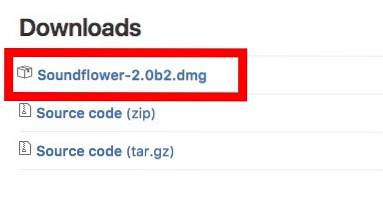
- Sobald Sie dies getan haben, installieren Sie einfach die App auf Ihrem Mac.
Audio zwischen Anwendungen weiterleiten
Nachdem Sie die App auf Ihrem Mac installiert haben, können Sie mit der Aufnahme von Bildschirm und Audio beginnen. Führen Sie dazu einfach die folgenden Schritte aus:
- Halten Sie zuerst gedrückt "Möglichkeit", und klicken Sie dann auf Volumen Symbol in der Menüleiste. (Unter macOS Sierra können Sie einfach auf die Menüleiste klicken.) Dadurch wird eine Liste mit Optionen für Eingabe- und Ausgabegeräte angezeigt. Wählen Sie unter Ausgabegeräte die Option aus "Soundflower (2ch)".
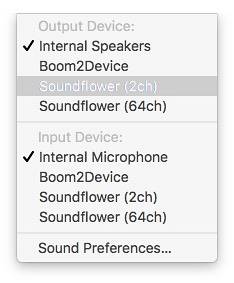
- Öffnen Sie nun QuickTime und gehen Sie zu Datei -> Neue Bildschirmaufnahme. Klicken Sie auf den kleinen Offenlegungspfeil an der Seite der Aufnahmetaste und wählen Sie im daraufhin angezeigten Menü die Option aus Soundflower (2ch) als Mikrofon.
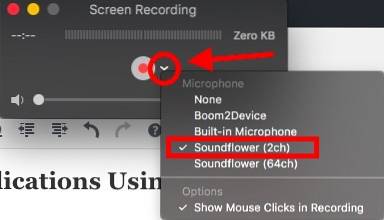
Klicken Sie einfach auf die Aufnahmetaste, um die Aufnahme zu starten. Versuchen Sie, einen Titel in iTunes abzuspielen. Wenn Sie die Aufnahme beenden und wiedergeben, hören Sie auch den Ton.
Also, was hat Soundflower gemacht? Soundflower nahm einfach das Audio, das an die Lautsprecher (oder die Kopfhörer) ausgegeben werden sollte, und leitete es an QuickTime Player weiter. Der QuickTime Player wiederum verwendete den Soundflower-Kanal als Mikrofon, sodass jeder von Soundflower gesendete Ton in der Bildschirmaufnahme aufgezeichnet wurde.
Soundflower deinstallieren
Während Soundflower eine wirklich großartige App ist, gibt es einige Fälle, in denen die Ausgabe standardmäßig auf Soundflower eingestellt wird, was zu viel Ärger, Panik und im Grunde unerwünschter Raserei führt. Wenn Sie auf ein ähnliches Problem stoßen, möchten Sie möglicherweise die Soundflower-App deinstallieren, die App befindet sich jedoch nicht im Ordner "Programme" auf Ihrem Mac. Das liegt daran, dass Soundflower nur eine Kernel-Erweiterung ist und keine Anwendung selbst. Deshalb ist es nicht so einfach, sie vom System zu entfernen, aber es ist auch nicht allzu schwierig.
- Wenn Sie sich das dmg ansehen, das wir heruntergeladen haben, um Soundflower zu installieren, enthält es eine Datei mit dem Namen "Soundflower.scpt deinstallieren". Dies ist ein AppleScript, mit dem Soundflower deinstalliert werden soll, falls dies jemals erforderlich sein sollte.
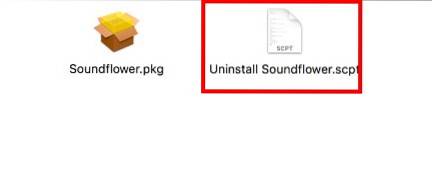
- Um es zu verwenden, doppelklicken Sie einfach auf den Dateinamen, um das Skript im Skripteditor zu öffnen, und klicken Sie auf die Wiedergabetaste.
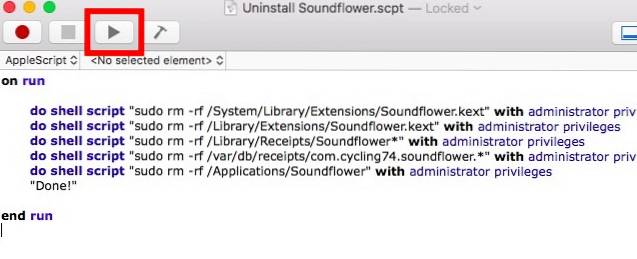
- Geben Sie Ihr Login-Passwort ein und Viola! Einfach so wurde Soundflower von Ihrem Mac gelöscht.
Wenn Sie sich die Soundoptionen noch einmal ansehen, werden Sie Soundflower wahrscheinlich immer noch als verfügbaren Ein- und Ausgang sehen. Um dies zu beheben, müssen Sie Ihren Computer neu starten. Sobald Sie dies getan haben, wird Soundflower Sie nicht mehr ärgern.
SIEHE AUCH: Verwendung des integrierten Bildschirmrekorders von Windows 10
Bildschirm mit Audio auf Mac aufnehmen
Auf diese Weise können Sie sowohl Bildschirm als auch Audio auf Mac-Computern aufnehmen. Dies ist äußerst praktisch für Personen, die Bildschirmaufzeichnungsvideos für YouTube und andere solche Videoplattformen erstellen, insbesondere für Personen, die Videos des Gameplays aufnehmen und die Sounds im Spiel zusammen mit der Bildschirmaufzeichnung aufzeichnen möchten, damit der Betrachter sie erhält die volle Erfahrung des Betrachtens des Videos. Soundflower behebt genau dieses Problem bei der Bildschirmaufnahme auf dem Mac.
Mussten Sie jemals Bildschirm und Audio auf Mac-Computern aufnehmen? Wenn ja, welche Lösung haben Sie verwendet? Wenn Sie eine andere, einfachere Lösung für dieses Problem als die in diesem Artikel erwähnte kennen, teilen Sie uns dies im Kommentarbereich unten mit.
 Gadgetshowto
Gadgetshowto


